
- •5B070400 - «Есептеуіш техника және бағдарламалық қамтамасыз ету»
- •5B070300 - «Ақпараттық жүйелер»
- •Зертханалық жұмыс №1. Кестелер шебері.
- •Тапсырма №1
- •Тапсырма №2
- •Зуртханалық жұмыс №2. Кесте құрылымы.
- •Зертханалық жұмыс №3. Ауыстыру тізімі
- •Зертханалық жұмыс № 4. Кестелер байланысы.
- •Зертханалық жұмыс №5. Өрістер параметрлері.
- •Зертханалық жұмыс №6. Индекстер.
- •Бақылау жаттығулары.
- •Дәріс тақырыбы
- •Сұраныстар
- •Зертханалық жұмыс №7. Сұраныстар шебері.
- •Зертханалық жұмыс №8. Сұраныстар құрастырушысы.
- •Зертханалық жұмыс №9. Таңдау шарттары.
- •Зертханалық жұмыс №10. Нәтижелік сұраныс.
- •Сүзгілер (фильтры).
- •Зертханалық жұмыс №12. Сүзгіні орнату.
- •Зертханалық жұмыс №13. Сұранысқа түрлендіру.
- •Бақылау жаттығулары.
- •Дәріс тақырыбы.
- •Зертханалық жұмыс №14. Пішін шебері.
- •Зертханалық жұмыс №15. Пішін құрастырушысы.
- •Зертханалық жұмыс №16. Басқару элементтері.
- •Зертханалық жұмыс №17. Тақырыптар (заголовок) және ескертулер (примечание).
- •Есеп беру.
- •Зертханалық жұмыс №18. Есеп беру шебері.
- •Зертханалық жұмыс №19. Есеп беру құрастырушысы.
- •Зертханалық жұмыс №20. Топтастыру және сұрыптау.
- •Нәтижелер қорытындысы.
- •Зертханалық жұмыс №21. Алдын-ала қарау.
- •Зертханалық жұмыс № 22. Кестелер және сұраныстарды баспаға беру.
- •Зертханалық жұмыс № 23. Файлдық операциялар
- •Бақылау жаттығулары.
- •Зертханалық жұмыс № 24. Visual FoxPro бағдарламасында командалық жолдармен жұмыс.
- •Зертханалық жұмыс № 26. Visual FoxPro бағдарламасында кесте құру.
- •Зертханалық жұмыс № 27. Пішін құру.
- •Table Designer терезесінің Indexes бөлігіне өтіңіз;
- •6. Order бағанында Өсу бойынша параметірін бекітіңіз және ок кнопкасын басыңыз.
- •Зертханалық жұмыс № 28. Сұранысты шебердің көмегімен құру.
- •Зертханалық жұмыс № 30. Кестелерді біріктіру, кестені сорттау, деректерді конверциялау, импорттау және экспорттау.
Зертханалық жұмыс № 4. Кестелер байланысы.
Бұдан алдыңғы тапсырмада ауыстыру шеберінің көмегімен екі кесте арасындағы байланыс құрастырылған болатын. Мұндай байланыс кестелер арасындағы байланыстар ережесін шығаруға мүмкіндік береді. Ауыстыру тізімін байланыссыз ұйымдастыруға да болар еді. Бірақ сіз Контактілер кестесіндегі Тізім кестесінің кейбір жазбаларына сілтемесі бар жазбаны жойып алар едіңіз. Мұндай жағдайда жойылған адамдар фамилиясы контактілер түсіндірмесінде қалады. Сонымен, дұрыс ұйымдастырылған байланыс осындай келеңсіздікке жол бермеуге мүмкіндік береді.
Сервис > Деректер схемасы (Tools > Relationships) бұйрығын таңдаңыз. Деректер қорының байланысын схемалық түрде көрсететін терезе ашылады. 1.10 – суретте көрсетілгендей контактілер кестесінің Код_Контактілер өрісін тізім кестесінің Код_Контактілер өрісімен байланыс сызығы байланыстырып тұр.
Ескертпе
Берілген байланыс қарапайым және кілттік өрістерді байланыстырып тұр. Бұл байланыс «бірі-көбіне» түріндегі ьайланыс, яғни контактілер кестесінің бір жазбасына тізім кестесінің бірнеше жазбасы сәйкес келуі мүмкін, керісінше емес.
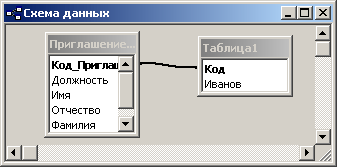
Сурет 1.10. Деректер схемасы.
Тәжірибе жүргізу үшін байланысты жойып, оны қайта құрып көрейік.
Байланыс сызығына шерту арқылы белгілеңіз.
Delete пернесін басыңыз. Жауап ретінде пайда болған сұраққа ия батырмасына шертіңіз. Байланыс жойылады.
Тышқан көрсеткішін контактілер кестесінің Код_Контактілер бөліміне орнатыңыз.
Тышқан батырмасын басып тұрып тышқан көрсеткішін тізім кестесінің Код_Контактілер өрісіне тасымалдаңыз.
Ашылған сұқбат терезедегі Құру батырмасына шертіңіз. Байланыс қайта пайда болады.
Байланыс параметрлерін орнату үшін келесі қадамдарды орындаңыз.
Байланыс сызығына екі рет шертіңіз. Сурет 1.11. көрсетілгендей сұқбат терезе ашылады.

Сурет 1.11. Байланыс параметрлері.
Ескертпе
Егер араларында байланыс орнататын кестелер экранда жоқ болса, она деректер схемасы (Relationships) терезесінде тышқанның оң жақ батырмасына шертіп кесте қосу (Show Table) бұйрығын таңдаңыз. Ашылған сұқбат терезеде деректер схемасы терезесіне орналастыру қажет болған кестелерді белгілеп, Қосу (Add) батырмасына шертіңіз. Барлық қажетті кестелерді алған соң жабу (Close) батырмасы арқылы сұқбат терезені жабыңыз.
Деректер бүтіндігін сақтау (Enforce Referential Integrity) бөлігіне жалауша орнатыңыз. Бұл режим Access-ке контактілер кестесінен Код_Контактілер өрісінің мәніне сәйкес жазба таңдауға болмайтын тізім кестесіндегі жазбаны қалдыруға рұқсат етпейді.
Байланысқан жазбаларды каскадты жою (Cascade Delete Related Records) бөлігіне жалауша орнатыңыз. Енді контактілер кестесінің жазбаларын жою барысында (яғни нақты бір адамның ақпаратын жойған кезде) сәйкесінше тізім кестесіндегі барлық жазбалар да (яғни осы адамға байланысты байланыс түсіндірмесінің барлығы) жойылады. Егер қойылған жалауша алып тасталса, онда контактілер кестесіндегі жазбаларды жоюда тізім кестесінің ең болмағанда бір жазбасына сілтеме жасалған болса, онда жазбаларды жоюға тыйым салынады.
Ескертпе
Байланысқан өрістерді каскадты жаңарту бөліміне жалауша орнатылса, онда контактілер кестесінің Код_Контактілері өрісін жаңартуда тізім кестесінің сәйкес жазбаларындағы аттары бірдей өрістер автоматты түрде жаңартылады.
ОК батырмасына шертіңіз.
Деректер схемасы терезесін жабыңыз.
Деректер қорының контактілер кестесінің белгісіне екі рет шертіңіз. Ашылған кесте терезесінде жазбалардың оң жағында орналасқан кішкентай «+» белгілері көрінеді. Олардың пайда болуы осы кестенің кілттік өрісі басқа кестемен байланысып тұрғанын көрсетеді.
Петров Петр үшін жазбадағы «+» белгісіне шертіңіз. Тізім кестесінің жазбаларынан тұратын Код_Контактілері өрісінің мәндері Петров Петр үшін жазба өрісінің аттары бірдей ұзындықтары тең құрама кесте ашылады (сурет 1.12).
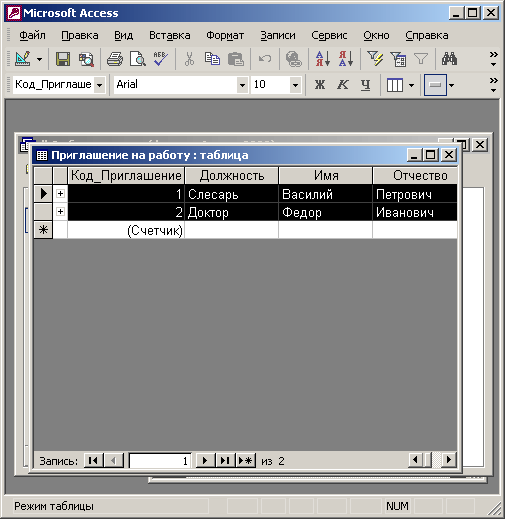
Сурет 1.12. Байланысқан кестеден деректерді таңдау.
Ескертпе
Байланысқан кесте фрагментін ашқанда «+» белгісі «-» белгісіне айналады. Қосымша кестені жасыру үшін оған тағы бір рет шертіңіз.
Қандайда бір «+» белгісіне шертсеңіз тағыда бір адамның барлық деректерін көре аласыз. Осылайша, құрған байланыс көмегімен сіз тізім кестесінің терезесінен нақты адаммен немесе топпен барлық байланысу ақпараттарын тез қарап шыға аласыз.
